综合
搜 索
- 综合
- 软件
- 系统
- 教程
小编修复win8系统使用VMware虚拟机提示“传输VMdB错误-44:Message”的技巧
发布日期:2019-08-27 作者:深度系统官网 来源:http://www.52shendu.com
今天和大家分享一下win8系统使用VMware虚拟机提示“传输VMdB错误-44:Message”问题的解决方法,在使用win8系统的过程中经常不知道如何去解决win8系统使用VMware虚拟机提示“传输VMdB错误-44:Message”的问题,有什么好的办法去解决win8系统使用VMware虚拟机提示“传输VMdB错误-44:Message”呢?小编教你只需要1、首先右击vmware虚拟机图标打开属性,然后切换到“兼容性”选项卡,勾选“以兼容模式运行该程序”,选择兼容的操作系统,如win8系统; 2、再勾选“以管理员身份运行这个程序”,然后点击确定;就可以了。下面小编就给小伙伴们分享一下win8系统使用VMware虚拟机提示“传输VMdB错误-44:Message”具体的解决方法:
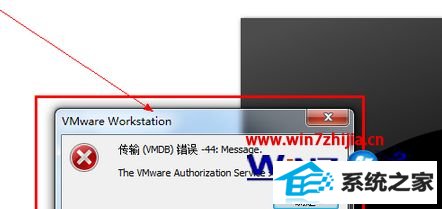
1、首先右击vmware虚拟机图标打开属性,然后切换到“兼容性”选项卡,勾选“以兼容模式运行该程序”,选择兼容的操作系统,如win8系统;
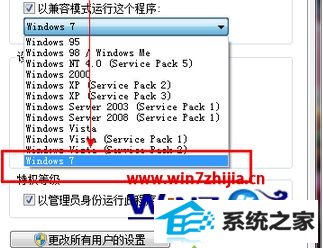
2、再勾选“以管理员身份运行这个程序”,然后点击确定;
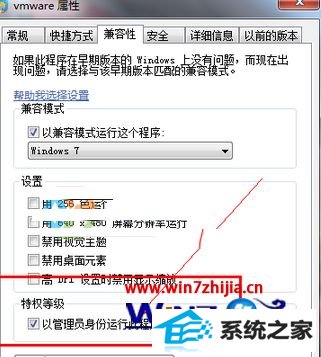
3、尝试打开vmware还是打不开,按下win+R键,输入services.msc 回车打开服务;
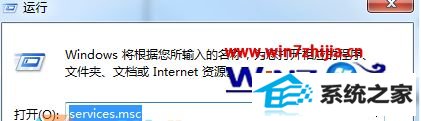
4、在服务列表中找到VMware Authorization service,并将其设置为自动启动并且开启服务即可。
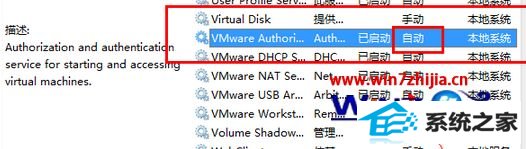
关于win8系统使用VMware虚拟机提示“传输VMdB错误-44:Message”如何解决就给大家介绍到这边了,有遇到这样情况的用户们不妨可以采取上面的方法步骤来解决吧。
栏目专题推荐
系统下载排行
- 1萝卜家园Win7 旗舰装机版 2020.12(32位)
- 2系统之家Win7 64位 珍藏装机版 2020.11
- 3电脑公司Win10 完整装机版 2021.03(32位)
- 4深度系统 Ghost Win7 32位 安全装机版 v2019.06
- 5萝卜家园Windows7 64位 热门2021五一装机版
- 6番茄花园Windows10 32位 超纯装机版 2020.06
- 7萝卜家园win11免激活64位不卡顿优良版v2021.10
- 8深度技术Win10 精选装机版64位 2020.06
- 9电脑公司win7免激活64位通用旗舰版v2021.10
- 10深度系统 Ghost Xp SP3 稳定装机版 v2019.03
